PDFelement: un poderoso y sencillo editor de archivos PDF
¡Comienza con la forma más fácil de administrar archivos PDF con PDFelement!
Convertir archivos PDF a otros formatos y viceversa no tiene mucha ciencia gracias a la herramienta de pdf a word de Online2pdf, una forma segura de realizar esta conversión con unos pocos clics.
Es innegable que el formato PDF se introdujo con la intención de facilitar el intercambio de archivos de un sistema a otro; pero aunque permite una transferencia ágil y sin problemas, este formato no permite realizar las ediciones necesarias y aquí es donde entra en juego este conversor.

Online2PDF es fácil de usar y puede ayudarte a convertir rápidamente tus archivos PDF en útiles documentos de Word. ¿Quieres saber más? Aquí tienes las instrucciones completas que te guiarán a través de las características de esta herramienta, una guía paso a paso para realizar las conversiones y algunos de los pros y los contras de su uso. Sin más preámbulos, empecemos.
Parte 1. Características completas de Online2PDF para todos
Antes de empezar con los pasos para utilizar el conversor de pdf a word de Online2pdf, para tener una mejor idea, es esencial entender un poco más esta herramienta. Online2PDF es un software basado en la web que te permite convertir archivos pdf a otros formatos, incluyendo Word, Excel y PowerPoint. Dado que es una herramienta en línea, simplemente elimina la molestia de la descarga, ahorrando así, tiempo y esfuerzo.
Todas las conversiones se realizan en línea y no es necesaria ninguna configuración especial, es una herramienta apta para principiantes y no es necesario adquirir conocimientos técnicos para utilizarla; además, se tarda el menor tiempo posible en completar todo, por lo que el proceso de conversión es muy sencillo.
La herramienta PDF a Word de Online2PDF se basa en una interfaz sencilla que te permite convertir fácilmente archivos con una precisión increíble. Lo mejor de la herramienta es su excelente compatibilidad con todos los formatos estándar, por lo que podrás elegir el que desees sin pensártelo dos veces.
Sin embargo, debes tener en cuenta el tamaño máximo del archivo, que es de 100 MB. Asegúrate de que el archivo que subes para la conversión cumple los requisitos de tamaño para evitar problemas de última hora.
A diferencia de otras herramientas disponibles en el mercado, Online2PDF admite el procesamiento por lotes, lo que significa que puedes añadir varios archivos al mismo tiempo y convertirlos a la vez. Esto, indiscutiblemente, ahorra tiempo y esfuerzo a la vez que hace que el proceso sea fácil y rápido; sin embargo, debes recordar que solo se pueden convertir hasta 150 páginas a la vez; así que no excedas el límite.
¿Quieres que la conversión sea sencilla? Elige la opción "Convertir archivos por separado" y esta herramienta web te permitirá convertir varios archivos de forma individual. Como resultado, obtendrás un archivo ZIP con todos los archivos PDF convertidos.
¿Sigues pensando si vale la pena probar word to pdf online2pdf o no? Lee el artículo y descubre todas las características esenciales que dan a esta herramienta una ventaja sobre las demás.
Funciones |
Descripción |
Diagrama |
| Convierte archivos a PDF | La herramienta es compatible con todos los formatos estándar y puede convertir archivos de Word, Excel y PowerPoint a PDF. |
 |
| Convertir PDF a archivos | Esta herramienta basada en web puede convertir fácilmente PDF a otros formatos de archivo estándar. |
 |
| Fusionar archivos | Online2PDF te permite fusionar hasta 20 archivos en un único PDF. Lo mejor es que todos los archivos se fusionarán en el mismo orden; además, también puedes mezclar páginas de archivos alternativamente. |
 |
| Extraer páginas | La herramienta puede reorganizar y extraer las páginas, así como dividir archivos. Puedes seleccionar las páginas individuales o todo el rango de páginas. | |
| Rotar páginas PDF | Puedes utilizar el asistente de páginas PDF para rotar las páginas con una vista previa en vivo. |
 |
| Desbloquear PDF, eliminar contraseña | La herramienta es capaz de eliminar la protección PDF existente y no se requiere una contraseña específica para llevar a cabo el proceso. |
 |
| Definir encabezado y pie de página | También puedes definir el encabezado y el pie de página para el archivo PDF resultante. La herramienta también te permite utilizar la numeración de páginas con marcadores de posición para obtener mejores resultados. |
 |
| Comprimir PDF y reducir el tamaño del archivo | Esta función te permite reducir los valores de calidad y resolución, según tus preferencias y también puedes elegir entre el formato en color o en blanco y negro. |
 |
| Establecer el diseño del PDF | Los usuarios pueden personalizar el PDF y establecer hasta 9 páginas por hoja, permite configurar el tamaño de página, el margen interior y exterior y la orientación y también puedes dividir diseños de varias páginas. |
 |
| Establecer preferencias y protección de PDF | La herramienta permite establecer múltiples preferencias antes de ejecutar la conversión del archivo. También puedes añadir protección de autenticación para el PDF para bloquear algunas acciones del usuario. |
 |
Parte 2. Conversión de PDF a Word, Excel y PowerPoint con Online2PDF
Ahora que ya conoces las características de la herramienta Online2PDF pdf to word, es hora de pasar a la guía paso a paso para llevar a cabo la conversión final. Utilizar este conversor basado en web no es nada complicado, ya que viene con una interfaz de usuario sencilla y un diseño amigable; sin embargo, eso no es todo, vamos a profundizar en todos los formatos soportados por la herramienta.
MS Office
- Word: doc, docx
- PowerPoint: ppt, pps, pptx
- Excel: xls, xlsx
Imágenes
- jpg, png
Texto
- rtf, txt
E-Book
- epub, Mobi, azw3
OpenDocument
- odt, ods, odp
¿Listo para comenzar? Aquí te presentamos una guía detallada que cubre todos los pasos para ejecutar el proceso. Sigue la guía atentamente para evitar problemas de última hora.
Paso 1. Seleccionar archivos PDF
En primer lugar, ejecuta la herramienta Online2PDF en tu sistema y haz clic en el botón "Seleccionar archivos" disponible en la página de inicio.

Se te redirigirá a la ventana desde la que podrás elegir los archivos PDF que deseas convertir.
Selecciona el archivo y haz clic en "Abrir" para cargar el archivo en la interfaz. Puedes añadir hasta 20 archivos a la vez y el tamaño máximo del archivo es de 100 MB.
Paso 2. Elegir opciones
Una vez que hayas terminado de subir los archivos PDF, haz clic en el menú desplegable para seleccionar el formato de salida. Puede ser cualquier formato, desde Word, Excel y PowerPoint hasta imagen, texto y EBook.

Paso 3. Iniciar la conversión
Ahora que ya tienes todo listo con las opciones, es el momento de dar un último paso. Haz clic en el botón "Convertir" de la parte inferior y comienza el proceso.
La herramienta puede tardar unos segundos en completar la conversión. En cuanto termine, el archivo resultante se descargará automáticamente en tu sistema y podrás verlo en la carpeta "Descargas".

Parte 3. Utiliza Online2PDF para convertir Word, Excel y PowerPoint a PDF
Lo que diferencia a Online2PDF de otros es su capacidad para convertir PDF a otros formatos y viceversa. Esto significa que no tienes que optar por otros conversores o software para convertir archivos de Word, Excel y PowerPoint a PDF.
Antes de pasar a la guía, se recomienda comprobar los formatos estándar que pueden ser convertidos a pdf por esta herramienta Online2PDF de word a pdf.
Documentos: pdf, rtf, oxps, ps, txt, xps
Imágenes: jpg, psd, bmp, nef, dcm, avif, heic, tif, jp2, png, heif, jxl, dng, nef, emf, gif
Word: doc, docs, docm, dot, dotx, dotm, wps
PowerPoint: ppt, pps, pptx, pptm, potx, potm, ppsx, ppsm, pot
Excel: xls, xlsm, xlsx, xlsb, xlt, xltx, xltm
Publisher: pub
OpenDocument: odt, ods, odp, odi, odm, odf, odc, odg
E-Book: epub, azw3, azw4, azw, mobi
Sitios web: como archivos XPS necesarios
A continuación te explicamos cómo convertir archivos de Word, Excel y PowerPoint a PDF utilizando el conversor Online2PDF.
Paso 1. Cargar archivos
Ve a la página de inicio de la herramienta Online2PDF y haz clic en la opción "Seleccionar archivos" para cargar los archivos que desees convertir.

La opción te llevará a la carpeta desde donde podrás seleccionar el archivo. Recuerda que no puedes seleccionar más de 20 archivos a la vez y que todos los archivos juntos no deben superar los 150 MB.
Paso 2. Elegir opciones
Una vez cargado el archivo en la interfaz, es hora de elegir ciertas opciones antes de ejecutar la conversión. Puedes elegir el formato de salida (PDF en este caso) haciendo clic en el menú desplegable.
Además, puedes establecer otras preferencias como Protección del PDF, Diseño, Compresión, Encabezado/Pie de página, etc.
Paso 3. Convertir el archivo a PDF
Por último, pulsa el botón "Convertir" y espera un rato hasta que la herramienta finalice el proceso.
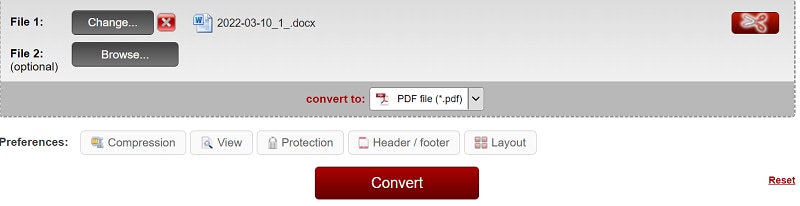
Recibirás una notificación cuando se haya completado y el archivo se guardará automáticamente en tu sistema.
Resumen: pros y contras de Online2PDF
Como todas las demás herramientas disponibles en Internet, Online2PDF pdf to word también tiene sus pros y sus contras, por lo que recomendamos a los usuarios que comprueben tanto sus ventajas como sus desventajas antes de utilizar este conversor.
Ventajas
Es fácil de usar para principiantes y se basa en una interfaz sencilla.
La herramienta puede convertir rápidamente pdf a otros formatos y viceversa.
Permite añadir varios archivos a la vez.
Los usuarios pueden cambiar el diseño de las páginas, establecer permisos y proteger sus PDF con contraseña en unos pocos clics.
Es 100% seguro y gratuito.
Online2PDF es una herramienta basada en web y no requiere ninguna configuración especial.
Desventajas
Permite añadir 150 páginas a la vez, lo que puede no ser suficiente para convertir archivos pdf de gran tamaño.
Dado que es un software basado en web, necesita una conexión a Internet ininterrumpida, por lo que no es apto para aquellos con mala cobertura de red.
¡Eso es todo! El conversor de pdf a Word Online2PDF es una solución integral para quienes desean convertir sus archivos pdf a otros formatos y viceversa sin gastar un dineral. A diferencia de otras herramientas gratuitas, Online2PDF es 100% fiable y seguro; además, es la forma más rápida de realizar la conversión con una precisión increíble.
 100% Seguro | Sin anuncios |
100% Seguro | Sin anuncios |
